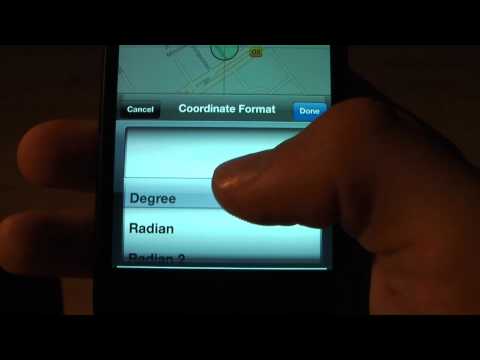Der er mange situationer i livet, når du skal bestemme placeringen af et objekt. Hvis det tidligere var ret vanskeligt at gennemføre definitionen, er moderne informationsressourcer klar til at hjælpe hurtigt og uden betydelige omkostninger til at tackle dette problem. Så det vil ikke være svært at bestemme koordinaterne for enhver løsning ved hjælp af Google.
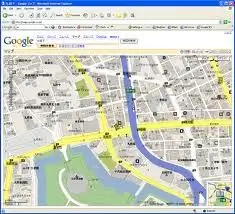
Er det nødvendigt
computer tilsluttet det globale internet
Instruktioner
Trin 1
Beslut om de objekter, hvis koordinater du skal finde. For at gøre dette anbefales det at oprette en liste i et separat tekstdokument eller i "Notepad" -programmet ved siden af de emner, hvor det er muligt at indsætte skærmbilleder fra en pc eller skrive de fundne data ned. Dette giver dig mulighed for at gemme de fundne oplysninger og se dem igen i offline-tilstanden på computeren.
Trin 2
Åbn google maps. For at gøre dette skal du downloade Googles søgemaskine via browseren installeret på din pc og åbne den tilsvarende fane - "Maps" i den. Find derefter på listen over bosættelser eller naturlige objekter, hvilke koordinater du skal finde. De identificeres nøjagtigt, da de til dette bruger billeder af terrænet lavet af en af Jordens kunstige rejsende med høj opløsning.
Trin 3
Find objektet på kortet, hvis koordinater du har brug for. Det er værd at huske, at dele af kortet kan ses i dele på computerskærmen. Brug den såkaldte manipulator til at bevæge sig rundt på kortet. Den kan flyttes i fire retninger - op, ned, til højre og til venstre, når du bruger tjenesten på skærmen eller piletasterne på tastaturet.
Trin 4
Vælg med højre museknap det sted eller objekt, hvis koordinater du vil indstille. For at gøre dette skal du klikke på kortet og vælge "Hvad er her?" I den dialogboks, der vises. I dette tilfælde vises en såkaldt markør på skærmen, og en indskrift vises øverst på skærmen på dette tidspunkt, hvilket betyder koordinaterne.